Jeśli jesteś graczem na PC, nie można zaprzeczyć, że musisz używać Steam. Valve's Steam jest światowym liderem w cyfrowej dystrybucji gier i usług związanych z grami. Steam ma nawet własnego klienta do łatwego i wydajnego zarządzania grami. Możesz być długoletnim użytkownikiem Steam, ale faktem jest, że pod różnymi menu aplikacji Steam i portalu internetowego jest wiele narzędzi, których możesz nie być świadomy. Tak, mówię o różnych sztuczkach Steam, które pomogą ci poprawić ogólne wrażenia ze Steam. Więc bez zbędnych ceregieli, oto 15 fajnych sztuczek Steam, które powinieneś wiedzieć:
1. Dodaj gry spoza Steam do swojej biblioteki
Z pewnością nie wszystkie gry, które kupujesz, zostały kupione przez Steam. Mogłeś je kupić w Origin EA lub innych portalach, które oferowały zniżki, gdy Steam tego nie robił. Tak czy inaczej, łączenie się i utrzymywanie kontaktów towarzyskich ze znajomymi w tej grze może być kłopotliwe bez Steam firmy Valve. Na szczęście Steam ma wbudowaną funkcję, która pozwala dodawać tytuły spoza Steam do klienta Steam. Aby to zrobić, wykonaj poniższe czynności:
- Otwórz klienta Steam i przejdź do "Gry" opcja na pasku menu. Wybierz „Dodaj grę inną niż Steam do mojej biblioteki”.
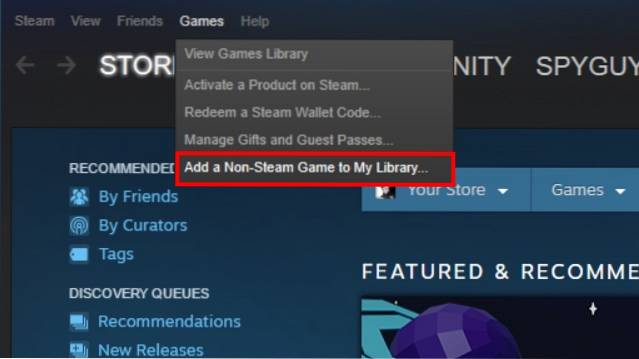
- Proces jest na tym dość prosty. Zostanie wyświetlona lista programów i aplikacji zainstalowanych w systemie. Po prostu zaznacz pole wyboru obok tytułów który chcesz dodać, a następnie kliknij plik „Dodaj wybrane programy” w prawym dolnym rogu, aby dodać je do listy Steam.
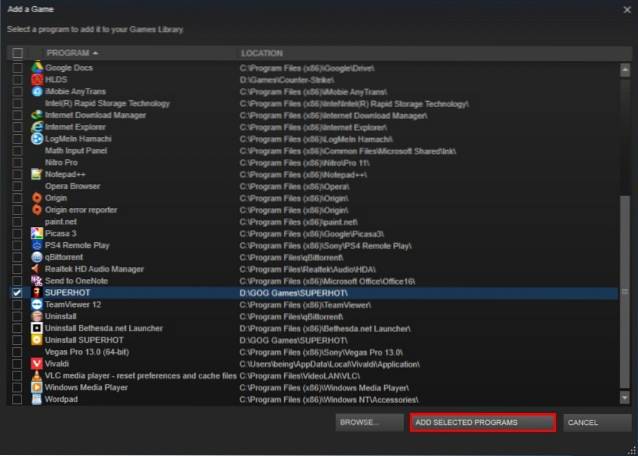
2. Batch Install / Uninstall Games
Z pewnością wbudowana aplikacja systemu Windows do instalowania i odinstalowywania aplikacji może wystarczyć do większości Twoich potrzeb, ale nadal nie ma możliwości wyczyszczenia wszystkiego z systemu, w tym wpisów rejestru i innych pozostałości danych. Ponadto usługa Windows nie może zbiorczo odinstalować aplikacji. Ale z drugiej strony, dlaczego masz się bać, jeśli masz Steam. W 2014 roku Steam dodał nową funkcjonalność do swojego klienta, która umożliwia wsadowe instalowanie i odinstalowywanie gier z biblioteki, oszczędzając w ten sposób mnóstwo miejsca. Aby to zrobić:
- Otwórz swój Biblioteka Steam i przejdź do „Widok listy” klikając ikonę listy w prawym górnym rogu.
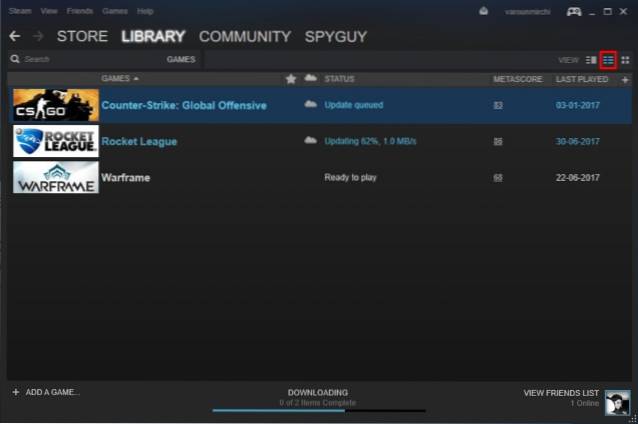
- Po zakończeniu możesz wybierz wiele gier w swojej bibliotece, przytrzymując przycisk Ctrl i wybierając gry lewym przyciskiem myszy. Gdy skończysz wybierać, po prostu kliknij prawym przyciskiem myszy i wybierz „Zainstaluj” lub „Odinstaluj” w zależności od twojego wyboru.
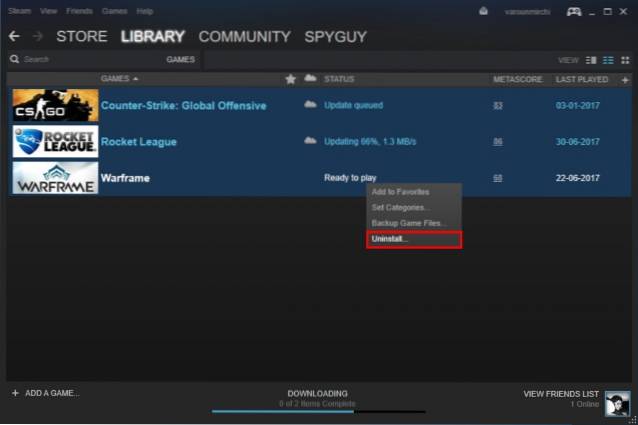
3. Wykonaj kopię zapasową zapisanych gier
Więc prawdopodobnie myślisz, że Steam Cloud automatycznie tworzy kopie zapasowe wszystkich twoich gier, prawda? Cóż, robi, a potem nie. Mam na myśli to, że Steam tworzy kopię zapasową zapisanych gier tylko na serwerach Valve, i to też tylko tytuły, które obsługują tę funkcję. Ale co, jeśli napotkasz sytuację, w której system się zawiesza lub cóż, prawie wszystko się dzieje i będziesz musiał ponownie zainstalować gry. Jasne, zakupione gry nadal pozostają w Twojej bibliotece, ale będziesz musiał wkurzyć swojego dostawcę usług internetowych, ponownie pobierając gigantyczne dane gry. Na szczęście dla ciebie Steam pomaga tworzenie kopii zapasowych wszystkich danych gry w pamięci zewnętrznej, aby można je było łatwo przywrócić w przyszłości. Jeśli chcesz również wykonać kopię zapasową danych gry, wykonaj poniższe czynności:
- Udaj się do swojego Biblioteka i kliknij grę prawym przyciskiem myszy do wyboru i wybierz „Kopia zapasowa plików gier”. Pojawi się okno dialogowe z listą wszystkich zainstalowanych gier, w którym możesz wybrać tytuły, które chcesz skopiować.

- Pojawi się okno dialogowe umożliwiające wybranie miejsca docelowego kopii zapasowej. Wybierz żądaną lokalizację, klikając "Przeglądaj", a kiedy skończysz, kliknij "Kolejny" aby kontynuować tworzenie kopii zapasowej. Steam wykona teraz kopię zapasową wszystkich danych gry w wybranej lokalizacji.
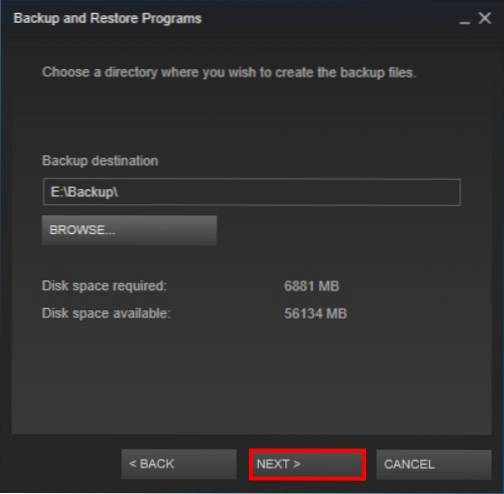
- Przywrócić te kopie zapasowe, po prostu zaloguj się na swoje konto Steam, a następnie otwórz folder kopii zapasowej i uruchom „Steambackup.exe” plik i postępuj zgodnie z instrukcjami wyświetlanymi na ekranie, aby przywrócić wszystko bezpieczne.
Uwaga - Chociaż narzędzie do tworzenia kopii zapasowych Steam jest świetne, nie będzie tworzyło kopii zapasowych modów, niestandardowych plików konfiguracyjnych ani gier korzystających z instalatorów innych firm ani gier innych niż Steam, które zostały dodane do Steam przy użyciu wyżej wymienionej metody.
4. Dziel się swoimi grami z rodziną
Steam jest głównym portalem do cyfrowej dystrybucji gier. Ale nie jest możliwe, aby każdy mógł sobie pozwolić na wszystkie gry, których pragnie. Co gorsza, boli, gdy widzisz swojego młodszego brata grającego w grę, w którą naprawdę chciałeś zagrać, ale wydałeś pieniądze na inną grę. A teraz nie pozwoli ci grać za pośrednictwem swojego konta, ponieważ obawia się, że możesz schrzanić jego zapisy i różne osiągnięcia w grze.
Cóż, Valve rozumie tę sytuację i zapewniło proste i sprytne rozwiązanie, czyli Family Sharing. To, co zasadniczo robi ta funkcja, to to umożliwia jednemu członkowi rodziny udostępnienie zakupionej gry innemu członkowi rodziny za pośrednictwem Steam. Aby to zrobić, postępuj zgodnie z naszym szczegółowym przewodnikiem na temat udostępniania gier Steam za pomocą udostępniania rodzinnego Steam.
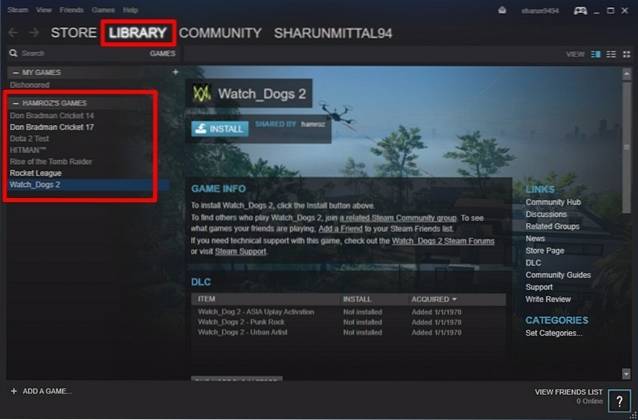
5. Wyświetl licznik FPS w grze
Właśnie kupiłeś nowy procesor graficzny do swojego systemu, który wygląda i działa świetnie. Ale jak popisujesz się przed przyjaciółmi, którzy nie mogą tego być świadkami? Chyba wszyscy wiemy, że liczby nie kłamią. Cóż, przynajmniej w większości przypadków. Liczba, o której mówię, w tym przypadku, to Twój miernik FPS. Dla każdego gracza miernik FPS jest niezbędnym narzędziem wiedzy, które pomaga mu zdecydować, jakie ustawienia najlepiej pasują do systemu dla przyzwoitej sesji rozgrywki. Idealnie, jeśli twój FPS jest w zakresie 30-60, gra jest uważana za możliwą do gry. Ale jak widzisz ten słynny miernik FPS, o którym mówię w grze?
Chociaż niektóre gry oferują możliwość przełączania wskaźnika FPS w samych grach, nie jest to jednolita funkcja. Ale nie martw się, Valve był w stanie to naprawić, udostępniając funkcję pokaż miernik FPS we wszystkich grach dodanych do Steam. Aby to zrobić, wykonaj poniższe czynności:
- Udaj się do "Parowy" na pasku menu i wybierz „Ustawienia”.
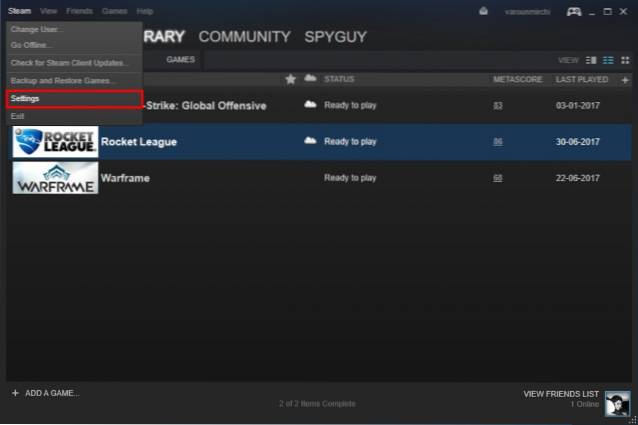
- Tam przejdź do "W grze" i zaznacz pole wyboru obok „Włącz nakładkę Steam podczas gry”. Gdy skończysz, po prostu udaj się do „Licznik FPS w grze” opcję poniżej i wybierz lokalizację miernika FPS zgodnie z własnymi upodobaniami.
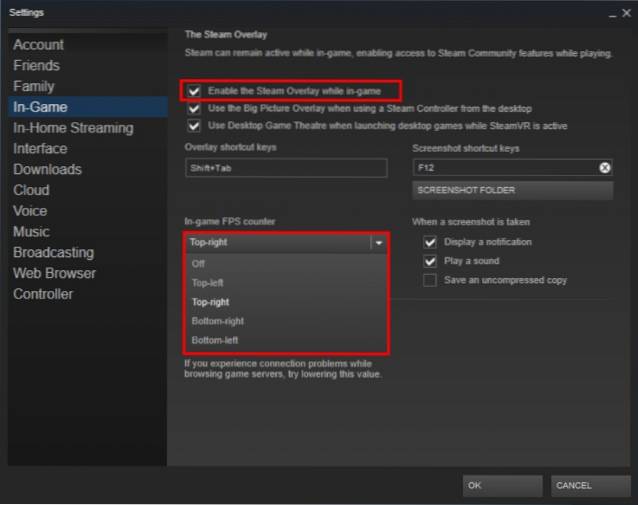
- I to wszystko. Otwórz wybraną grę, a ty obserwuj miernik FPS w ustalonej przez Ciebie lokalizacji.
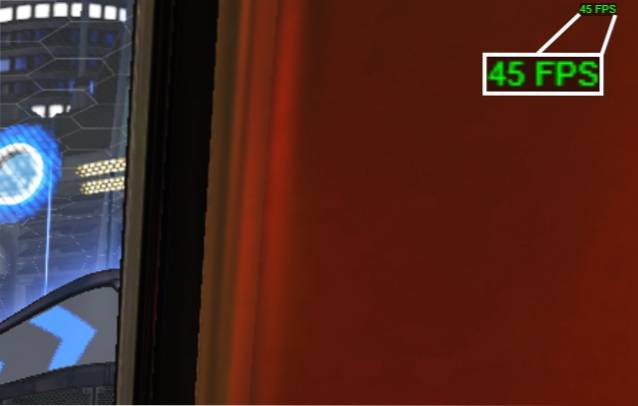
6. Zmień lokalizację instalacji
Więc twoje gry są przechowywane na twoim powolnym dysku twardym i czujesz potrzebę, potrzebę szybkości? Może chcesz przenieść wszystkie swoje gry na ten niesamowicie szybki dysk SSD, a może masz nowy dysk twardy, który jest rzekomo szybszy niż istniejący i chcesz przenieść tam wszystkie swoje gry. Tak czy inaczej, mam nadzieję, że zdajesz sobie sprawę, że zwykłe przeniesienie folderów instalacyjnych nie załatwi sprawy, a raczej zepsułoby całe dane gry. Ale nie martw się, Steam Valve zapewnia prosty sposób przenoszenie zainstalowanych gier, i to również za pomocą kilku kliknięć. Aby to zrobić,
- Otwórz swój Biblioteka i kliknij grę prawym przyciskiem myszy chcesz się przenieść i wybierz "Nieruchomości".
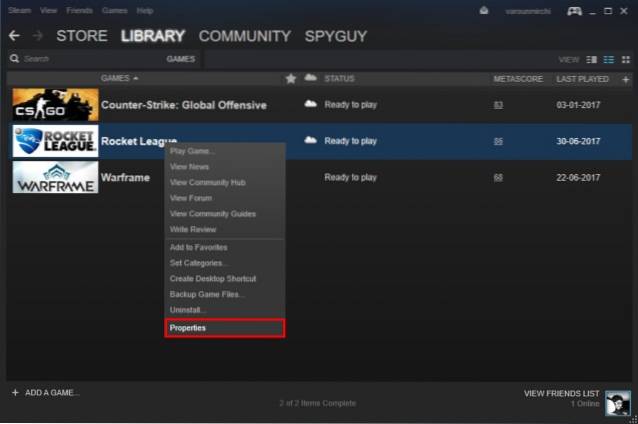
- Pod "Pliki lokalne" u dołu, zobaczysz plik „Przenieś folder instalacyjny” przycisk. Po prostu kliknij na to i postępuj zgodnie z instrukcjami wyświetlanymi na ekranie.
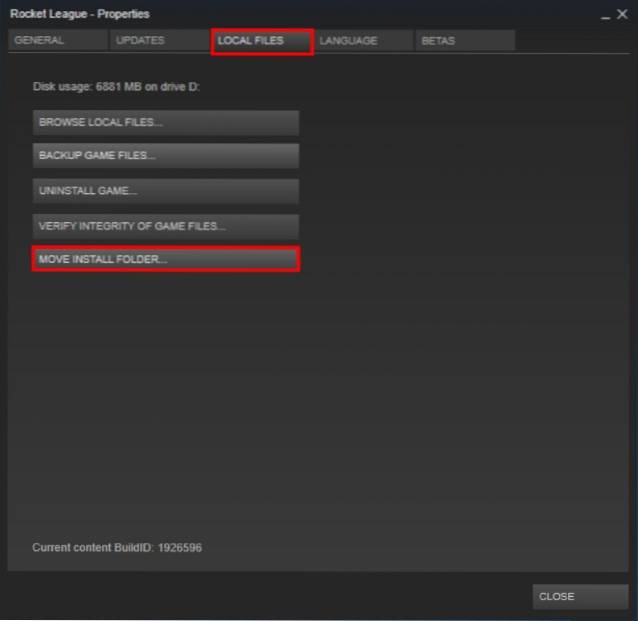
7. Zmień wygląd i styl Steam
Kto nie lubi dostosowywać wyglądu i stylu czegokolwiek do własnych upodobań. Chociaż oryginalny interfejs Steam jest sam w sobie świetny, nie ma powodu, dla którego nie powinieneś go zmieniać według własnych preferencji. Cóż, Valve to przyznaje i ma wbudowaną opcję zmiany skórek klienta Steam. Możesz zmień wygląd swojego klienta Steam postępując zgodnie z instrukcjami podanymi poniżej:
- Zwróć uwagę, że chociaż Valve pozwala ci zmieniać skórki, nie zapewnia żadnych dodatkowych skórek w swoim kliencie. Musisz najpierw pobierz skórki lubisz stąd lub, alternatywnie, stwórz własne skórki od podstaw, korzystając z dostarczonego tutaj narzędzia.
- Po pobraniu skórki Steam skopiuj i wklej te skórki do folderu instalacyjnego Steam. Domyślna lokalizacja to „C: \ Program Files (x86) \ Steam \ skins”.
- Po wklejeniu plików skórki otwórz klienta Steam i kliknij "Parowy" opcję na pasku menu i wybierz „Ustawienia”.
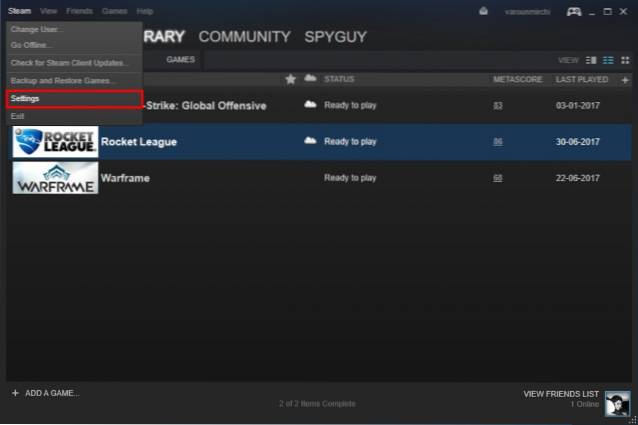
- Gdy już tam będziesz, udaj się do "Berło" kartę i wybierz skórkę właśnie pobrałeś. Po zakończeniu naciśnij "Dobrze". Będziesz teraz musiał zrestartuj klienta Steam.
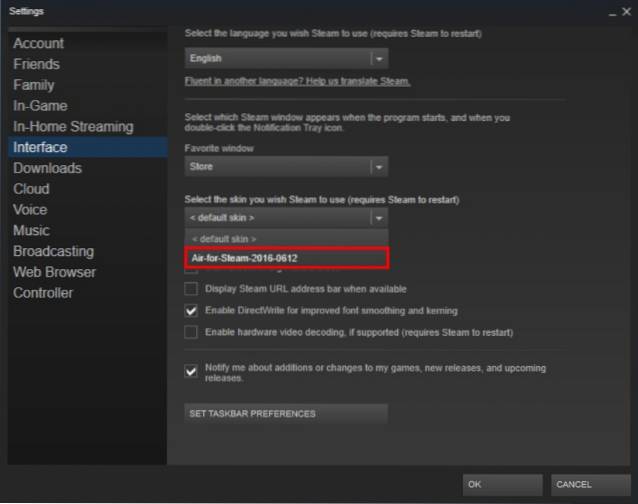
- I to wszystko. Twój klient Steam zostanie teraz ponownie uruchomiony, a plik nowa skórka zostanie załadowana. Jeśli chcesz nałożyć tę samą skórę, której użyłem, to jest to „Air For Steam” skórkę i można ją znaleźć tutaj.

8. Uruchamianie dzięki ulepszonej parze
Usługa Steam firmy Valve jest praktycznie najlepszą usługą dystrybucji gier cyfrowych, ale klient Steam nie jest bezbłędny. Ma swój własny zestaw krytyki, pomijając niektóre funkcje, które mogą naprawdę `` poprawić '' ogólne wrażenia ze Steam. Społeczność wzięła to pod uwagę i zaczęła opracowywać „Enhanced Steam”, rozszerzenie przeglądarki internetowej że modyfikuje sposób uzyskiwania dostępu do Steam z przeglądarki.
Ulepszona Steam zapewnia swoim użytkownikom wiele nowych funkcji, takich jak ceny gier z innych portali internetowych, wyświetlanie pakietów gier, wyświetlanie użytkownikowi, ile czasu powinno zająć, zanim ukończy fabułę, usunięcie ciągłych i irytujących monitów o weryfikację wieku oraz wiele więcej. Aby korzystać z Enhanced Steam, po prostu pobierz rozszerzenie przeglądarki dla swojej przeglądarki z tego miejsca.
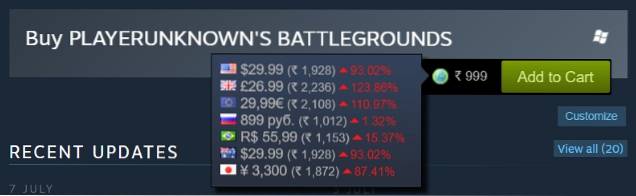
9. Pomocnik ekwipunku Steam
Jak wspomniano powyżej, klient Steam jest świetny, ale nie doskonały. Jeśli jesteś użytkownikiem klienta Steam, z pewnością musiałeś napotkać kłopoty związane z procesem zarządzania zapasami Steam. Ale tu właśnie pojawia się Steam Inventory Helper. Obecnie dostępne tylko dla Google Chrome, to rozszerzenie przeglądarki sprawia, że powtarzalny i niezgrabny proces sprzedaży, kupowania i handlu na Steam jest znacznie łatwiejszy i bardziej usprawniony.
Rozszerzenie zawiera mnóstwo nowych dodatków do ekwipunku Steam, takich jak szybkie kupowanie i sprzedawanie przedmiotów bez ciągłych potwierdzeń, wyświetlanie ofert handlowych, dostosowywanie cen na podstawie wahań rynkowych i wiele więcej. Możesz pobrać rozszerzenie stąd i zmienić sposób, w jaki obchodzisz się ze swoim ekwipunkiem Steam.
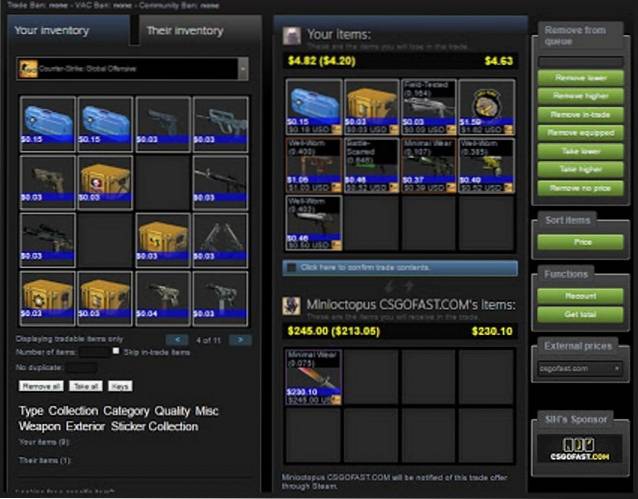
10. Zobacz godziny spędzone na Steamie
Z pewnością w każdej z naszych bibliotek jest mnóstwo gier, nad którymi spędziliśmy niezliczone godziny. Ale co, jeśli powiem ci, że jest sposób, aby to zmienić? Nie, nie mówię o usunięciu gry, ale mam na myśli akt możliwości zmiany `` niezliczonej '' części na raczej mierzalną.
Strona internetowa - Czas Steam, po prostu pokazuje, ile godzin masz "zmarnowany" podczas grania w gry na Steam. Aby to zrobić, po prostu otwórz witrynę internetową tutaj i wprowadź swój identyfikator Steam w polu wprowadzania tekstu i wybierz „Pokaż mi: D”.
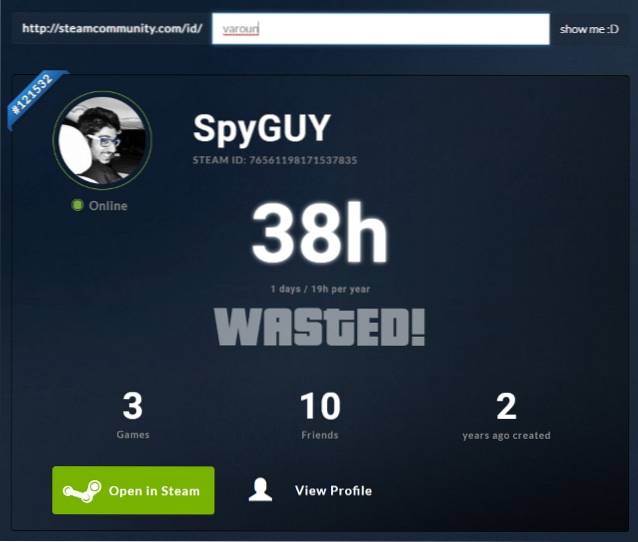
Chociaż właśnie zmarnowałem 38 godzin, to dlatego, że większość moich gier została zainstalowana poza klientem Steam, ale twoja może być po prostu większa. Bardzo chciałbym zobaczyć godziny, które spędziłeś (lub zmarnowałeś) na Steamie w sekcji komentarzy poniżej.
11. Uczciwa Steam
Ilu z was naprawdę uważa, że filmy pokazane na stronie opisu gry na Steam są rzeczywistą reprezentacją gry? Jeśli to zrobisz, nie możesz się bardziej mylić. Prawie 90% tych filmów pochodzi z materiału z silnika, a nie z rzeczywistej wydajności w grze. Więc co robisz w tym czasie? Instalujesz Fair Steam, ot co.
Fair Steam to sprytne małe rozszerzenie Google Chrome który dodaje rzeczywisty film z rozgrywki z YouTube do Sklepu Steam. Dzięki temu możesz przeglądać realistyczne renderowanie elementów gry w czasie rzeczywistym i podejmować mądrą decyzję, czy kupić grę, czy nie. Możesz zainstalować Fair Steam z tego miejsca.
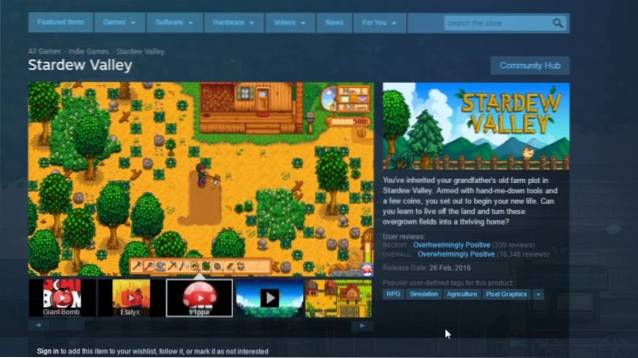
12. W co wszyscy możemy grać?
Więc masz grupę przyjaciół siedzących bezczynnie w swoich domach w leniwe niedzielne popołudnie i decydujesz się zagrać razem w grę wieloosobową. Ale jak sprawdzić, w jakie wszystkie gry można grać razem? W idealnym przypadku musisz przejrzeć profil każdego gracza i zobaczyć, jakie gry mają, a następnie sprawdzić swoją bibliotekę, a na koniec dopasować listę gier, aby ostatecznie uzyskać lista popularnych gier. Ale na szczęście dla Ciebie istnieje strona internetowa, która może wykonać to zadanie za Ciebie. Aby to zrobić, wykonaj poniższe czynności:
- Po prostu przejdź do What Can We All Play, i wprowadź swój identyfikator Steam I twój identyfikatory Steam znajomego i kliknij Zatwierdź.
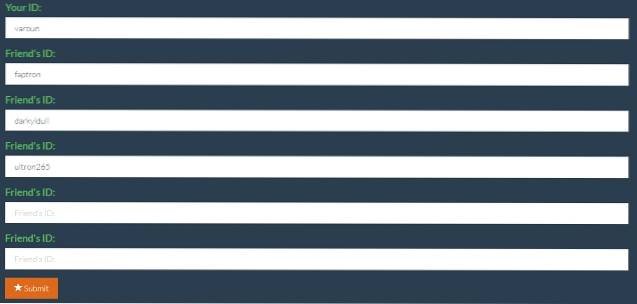
- Witryna przejrzy teraz listę gier w każdym profilu i na koniec pokaże typowe gry.
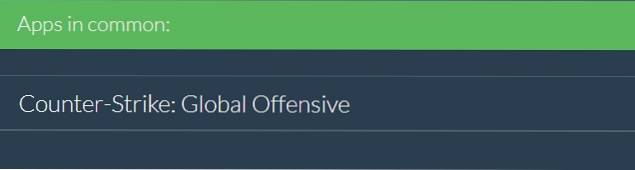
13. Sprawdź wartość swojego konta
Widzenie zmarnowanych godzin to jedno, ale widok zmarnowanych pieniędzy to coś zupełnie innego. Z pewnością musiałeś kupować różne przedmioty ze sklepu, a nawet osiągnąć całkiem sporo w świecie gier dostępnych na Steamie. Ale jak pochwalić się tym wszystkim przed światem? Cóż, dostępny jest sprytny mały portal, który ocenia twój profil, aby zobaczyć, jaka jest wartość twojego konta Steam.
Aby ocenić swój, po prostu przejdź do witryny kalkulatora SteamDB i wprowadź swój identyfikator Steam wraz z wybraną walutą. Następnie kliknij „Rozczaruj się swoim życiem” przycisk. Strona wyświetli teraz wartość twojego konta Steam, a jeśli masz coś podobnego do moich ocen, na pewno będziesz rozczarowany.

14. Jak długo bić
Z pewnością musiałeś zainstalować w swoim systemie kilka gier fabularnych i pomimo spędzenia wielu godzin nad tą grą, musiałeś czuć, że może to donikąd. Myśl o „Ile czasu minie, zanim skończę tę zapomnianą przez Boga grę?” przeszedł przez prawie każdego gracza przynajmniej raz podczas sesji gier. Na szczęście istnieje witryna, która może odpowiedzieć na to pytanie.
Po prostu przejdź do How Long To Beat i wprowadź swój identyfikator Steam. Portal będzie teraz analizował wszystkie twoje gry, a także twoje postępy w nich, a następnie wyświetli całkowitą liczbę godzin, które są wymagane do ukończenia gry.
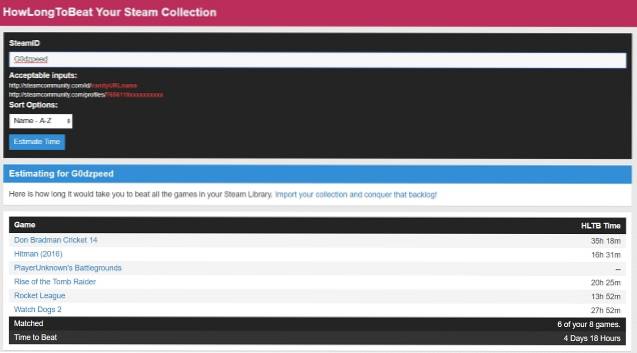
15. Przyspiesz pobieranie Steam
Serwery Steam były wielokrotnie chwalone za to, że są jednymi z najlepszych w każdym portalu gier. Biorąc to pod uwagę, jest całkiem możliwe, że nie wykorzystujesz ich w pełni i możesz cierpieć z powodu powolnych lub nie do oznaczonych prędkości pobierania. W takim przypadku możesz zapoznać się z naszym szczegółowym samouczkiem na temat zwiększania prędkości pobierania w Steam.
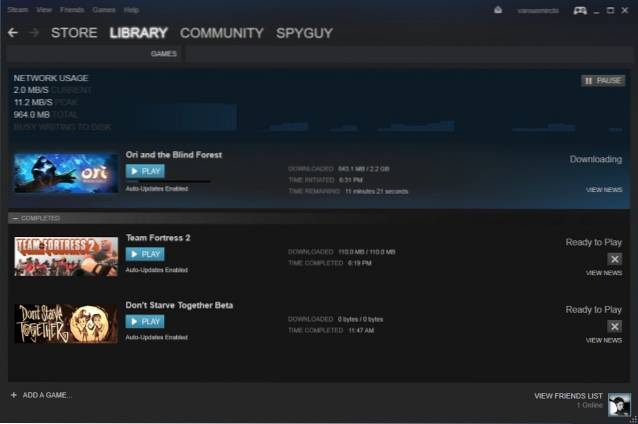
ZOBACZ TAKŻE: 15 najlepszych tanich gier Steam, które powinieneś sprawdzić
Wykorzystaj w pełni Steam dzięki tym sztuczkom Steam
Czy to z pomocą oficjalnego klienta, czy portalu internetowego, Steam jest zdecydowanie najlepszym portalem, który zaspokoi wszystkie Twoje potrzeby związane z grami. Mam nadzieję, że z pomocą naszej listy najlepszych sztuczek Steam będziesz w stanie w pełni wykorzystać usługi Valve. Wypróbuj więc te sztuczki Steam i podziel się z nami swoimi doświadczeniami w sekcji komentarzy, aby dać nam znać, w jaki sposób te sztuczki Ci pomogły.
 Gadgetshowto
Gadgetshowto



